Excel'de yalnızca seçili hücrelerin toplamını nasıl kopyalayabilirsiniz?
Örneğin, Excel'de bir dizi sayı hücresi olduğunu ve şimdi bu aralığın toplamını kopyalayıp başka bir hücreye yapıştırmanız gerektiğini varsayalım. Bunu hızlı bir şekilde nasıl çözebilirsiniz? Bu makalede, Excel'de yalnızca seçili hücrelerin toplamını kopyalamak için bazı kolay çözümler paylaşılacaktır.
- Yalnızca VBA ile seçili hücrelerin toplamını kopyalama
- Adlandırılmış bir aralık oluşturarak seçili hücrelerin toplamını kopyalama
- Gizli hücreleri/satırları/sütunları görmezden gelerek seçili hücrelerin toplamını kopyalama
Yalnızca VBA ile seçili hücrelerin toplamını kopyalama
Excel'de yalnızca seçili hücrelerin toplamını kopyalamak ve ardından başka bir hücreye yapıştırmak için bir VBA uygulayabiliriz. Lütfen şu adımları izleyin:
1. Yalnızca toplamını kopyalayacağınız sayı hücrelerini seçin ve Alt + F11 tuşlarına basarak Microsoft Visual Basic for Applications penceresini açın.
2. Ekle > Modül'e tıklayın ve ardından aşağıdaki VBA kodunu açılan Modül penceresine yapıştırın.
VBA: Excel'de yalnızca seçili hücrelerin toplamını kopyalama
Sub CopySum()
Dim xOb As New DataObject
xOb.Clear
xOb.SetText Application.WorksheetFunction.Sum(Application.ActiveWindow.RangeSelection)
xOb.PutInClipboard
MsgBox "The sum of selected cells has been copied to the Clipboard.", vbInformation, "Kutools for Excel"
End Sub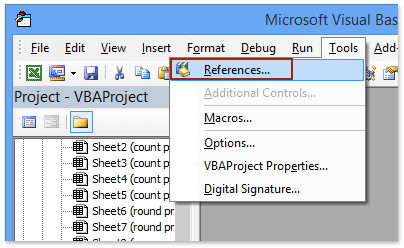
4Referanslar - VBAProject iletişim kutusunda lütfen Gözat düğmesine tıklayın. Ardından FM20.DLL dosyasını C:\Windows\System32 klasöründeki Referans Ekle iletişim kutusundan seçin ve ardından Aç ve Tamam düğmelerine sırayla tıklayarak iki pencereyi de kapatın. Ekran görüntüsüne bakın:

Not: Eğer Microsoft Forms 2.0 Object Library seçeneği Referanslar – VBAProject penceresindeki Kullanılabilir Referanslar kutusunda mevcutsa, lütfen bu seçeneği doğrudan işaretleyin ve ardından Tamam düğmesine tıklayın.
5. Şimdi Modül penceresine geri döndünüz, lütfen bu VBA kodunu çalıştırmak için F5 tuşuna veya Çalıştır düğmesine basın.
Ve şimdi bir iletişim kutusu çıkacak ve size seçili hücrelerin toplamının zaten Pano'ya kopyalandığını söyleyecek. Lütfen Tamam düğmesine tıklayarak kapatın.

6. Toplamı yapıştırmak istediğiniz hedef hücreyi seçin ve Ctrl + V tuşlarına aynı anda basarak seçili hücrelerin toplamını yapıştırın.
Excel'de yalnızca alt toplamları kolayca seçimden başka bir aralığa veya çalışma sayfasına kopyalayın
Kutools for Excel'in Gelişmiş Satırları Birleştir özelliği ile Excel kullanıcıları, aynı öğeleri bir araya getirmeden hızlıca alt toplamları (toplam, sayma, ortalama vb.) hesaplayabilir. Bu nedenle, seçimini hedef aralığa kopyalayabilir ve ardından yalnızca alt toplamları kopyalamak için bu özelliği uygulayabilirsiniz.
Kutools for Excel - Excel'i 300'den fazla temel araçla güçlendirin. Sürekli ücretsiz AI özelliklerinden yararlanın! Hemen Edinin
Adlandırılmış bir aralık oluşturarak seçili hücrelerin toplamını kopyalama
Bazı Excel kullanıcıları VBA kodunu kullanmaktan kaçınabilir. Endişelenmeyin! Bu yöntem, yalnızca bir adlandırılmış aralık oluşturup SUM fonksiyonunu uygulayarak seçili hücrelerin toplamını kopyalamanıza yardımcı olacaktır.
1. Toplamını kopyalayacağınız hücre aralığını seçin, sol üst köşedeki Ad kutusuna bir isim yazın ve Enter tuşuna basın.
Bizim durumumuzda, adlandırılmış aralığı şu şekilde tanımlıyoruz: copy_sum şurada Ad kutusunda. Ekran görüntüsüne bakın:

2Bu hücrelerin toplamını yapıştırmak istediğiniz hedef hücreyi seçin ve formülü =TOPLA(copy_sum) yazıp Enter tuşuna basın.

Ve şimdi adlandırılmış aralıktaki tüm hücrelerin toplamı seçilen hücrede görünür.
Gizli hücreleri/satırları/sütunları görmezden gelerek seçili hücrelerin toplamını kopyalama
Bazen, toplamını kopyalayacağınız seçili aralıkta gizli hücreler, satırlar veya sütunlar olabilir. Ve herhangi bir gizli hücreyi, satırı ve sütunu görmezden gelerek toplamı kopyalamanız gerekebilir. Nasıl mı? Bu yöntemi deneyin!
1Gizli satırları ve sütunları olan toplamını kopyalayacağınız aralığı seçin, sol üst köşedeki Ad kutusuna bir isim yazın ve Enter tuşuna basın. Ekran görüntüsüne bakın:
Bizim durumumuzda, adlandırılmış aralığı şu şekilde tanımlıyoruz: copy_sum_visible şurada Ad kutusunda. Ekran görüntüsüne bakın:

2Toplamı yerleştireceğiniz hedef hücreyi seçin ve formülü =SUMVISIBLE(copy_sum_visible) yazıp Enter tuşuna basın.

Notlar:
(1) SUMVISIBLE fonksiyonu, Kutools for Excel.
tarafından sağlanan birden fazla faydalı yerleşik fonksiyondan biridir. (2) Bu Kutools for Excel'i yüklemeyen diğer kişilere bu çalışma kitabını gönderirseniz toplam değer hata olur. Bu sorundan kaçınmak için, Kutools for Excel'in Gerçek Değere Dönüştür araçlarını kullanarak formülü hesaplanan değeriyle değiştirmenizi öneririz.

Demo: Gizli hücreleri/satırları/sütunları görmezden gelerek seçili hücrelerin toplamını kopyalama
İlgili makaleler:
Excel'de formülü hücre referanslarını değiştirmeden kopyalama
Bağlantı olmadan bir çalışma kitabından diğerine formülleri kopyalama
En İyi Ofis Verimlilik Araçları
Kutools for Excel ile Excel becerilerinizi güçlendirin ve benzersiz bir verimlilik deneyimi yaşayın. Kutools for Excel, üretkenliği artırmak ve zamandan tasarruf etmek için300'den fazla Gelişmiş Özellik sunuyor. İhtiyacınız olan özelliği almak için buraya tıklayın...
Office Tab, Ofis uygulamalarına sekmeli arayüz kazandırır ve işinizi çok daha kolaylaştırır.
- Word, Excel, PowerPoint'te sekmeli düzenleme ve okuma işlevini etkinleştirin.
- Yeni pencereler yerine aynı pencerede yeni sekmelerde birden fazla belge açıp oluşturun.
- Verimliliğinizi %50 artırır ve her gün yüzlerce mouse tıklaması azaltır!
Tüm Kutools eklentileri. Tek kurulum
Kutools for Office paketi, Excel, Word, Outlook & PowerPoint için eklentileri ve Office Tab Pro'yu bir araya getirir; Office uygulamalarında çalışan ekipler için ideal bir çözümdür.
- Hepsi bir arada paket — Excel, Word, Outlook & PowerPoint eklentileri + Office Tab Pro
- Tek kurulum, tek lisans — dakikalar içinde kurulun (MSI hazır)
- Birlikte daha verimli — Ofis uygulamalarında hızlı üretkenlik
- 30 günlük tam özellikli deneme — kayıt yok, kredi kartı yok
- En iyi değer — tek tek eklenti almak yerine tasarruf edin
